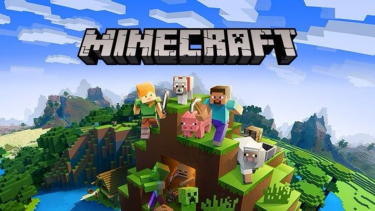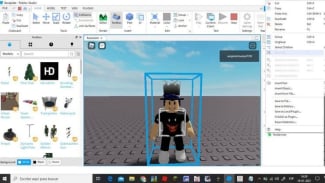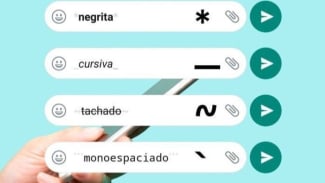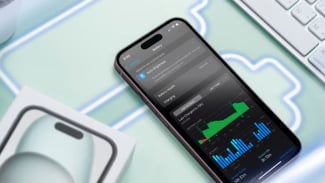Cara Membuat Skin Karakter Sendiri di Minecraft dan Mengimpornya ke Game
VIVATechno – Minecraft bukan hanya tentang membangun dunia blok demi blok, tapi juga tentang mengekspresikan diri melalui karakter yang kamu mainkan. Salah satu fitur favorit para pemain adalah kemampuan untuk membuat dan mengimpor skin karakter sendiri.
Dengan sentuhan kreativitas, kamu bisa tampil beda di dunia Minecraft. Berikut langkah-langkahnya:
1. Langkah Membuat Skin Minecraft Sendiri
Kamu bisa membuat skin karakter Minecraft melalui dua cara: secara manual dengan aplikasi edit grafis (seperti Photoshop atau Paint.NET) atau menggunakan situs pembuat skin online seperti Skindex atau Nova Skin.
Langkah-langkah di Skindex:
- Buka situs Skindex dan pilih opsi "Editor".
- Gunakan alat menggambar untuk mewarnai setiap bagian tubuh karakter Minecraft (kepala, badan, tangan, kaki).
- Setelah selesai, klik "Download" untuk menyimpan file skin (.png) ke perangkat kamu.
2. Mengimpor Skin ke Minecraft: Java Edition
Jika kamu bermain di Minecraft Java Edition:
- Buka minecraft.net dan login ke akun kamu.
- Masuk ke bagian Profile.
- Klik "Select a File", lalu unggah file skin yang sudah kamu buat.
- Pilih model "Classic" atau "Slim" sesuai bentuk karakter, lalu klik "Save".
3. Mengimpor Skin ke Minecraft: Bedrock Edition (Windows 10, Mobile, Console)
- Buka Minecraft > tekan ikon hanger (di menu karakter).
- Pilih “Edit Character” > “Owned” > “Import”.
- Klik “Choose New Skin” dan pilih file skin (.png).
- Pilih model tubuh, dan skin akan langsung diterapkan.
Membuat dan mengimpor skin karakter sendiri di Minecraft adalah cara seru untuk tampil unik dalam permainan. Selain menambah keseruan, ini juga membangun rasa kepemilikan terhadap karakter yang kamu mainkan. Jadi, tidak hanya bangunanmu yang keren, karaktermu pun tampil ikonik.(*)